Deze les is geschreven in PSP 2018.
Maar is prima te maken in andere versies van PSP.
Effecten---Insteekfilter----<I C Net Software> Filters Unlimited 2.0---&< Filter Factory Gallery Q--- Flat Grid
Effecten---Insteekfilter----<I C Net Software> Filters Unlimited 2.0---&<VM Extra---Transmission vaganza
Materiaal.
1.
Bestand---Nieuw
Open een nieuwe afbeelding---900---600 Hoogte.
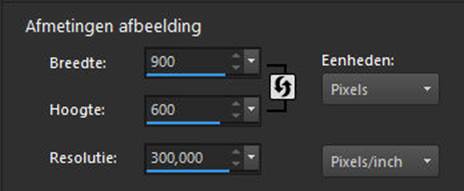
Vul je afbeelding met de achtergrondkleur (wit)
2.
Klik op de S op het toetsenbord ---Aangepaste selectie .

Boven---0----Links---10---Rechts---450---Onder---600.
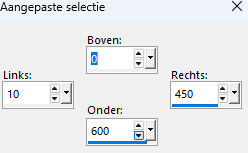
3.
Lagen---Nieuwe Rasterlaag
Vul met zwart.
4.
Selecties---Niets selecteren.
5.
Effecten---Insteekfilter
<I.C.Net Software> Filter Unlimited 2.0>---VM Extravaganza---Transmission---72---0---255.
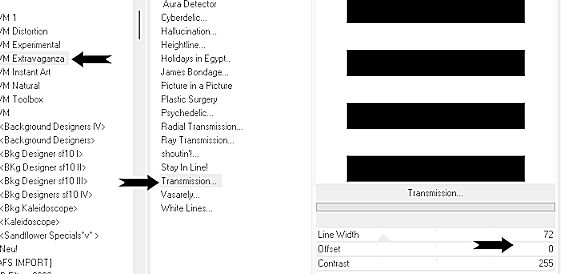
6.
Pak je toverstaf---RGB-waarde--- Tolerantie 0---Aaneengesloten---Doezelen 0---Anti-alias

Klik in de eerste witte rand.
Selecties--Laag maken van selectie
Effecten---Insteekfilter---<I.C.Net Software> Filter Unlimited 2.0>
Filter Factory Gallery Q---Flat Grid---Vul in 39---134---(rest is standaard)---74---31---74---31
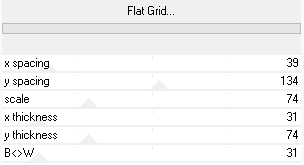
Selecties---Niets selecteren.
7
Activeer raster 2---Pak je toverstaf (instelling staat nog goed)
Klik in de tweede witte rand---Selecties---Laag maken van selectie
Effecten---Insteekfilter
<I.C.Net Software> Filter Unlimited 2.0>---Filter Factory Gallery Q Flat Grid.
vul in bovenste twee---141---121---(rest standaard)
Selecties---Niets selecteren-.
8
Activeer raster 2---Pak je toverstaf (instelling staat nog goed)
Klik in de derde
witte rand---Selecties---Laag maken van selectie
Effecten---Insteekfilter
<I.C.Net Software> Filter Unlimited 2.0>---Filter Factory Gallery Q Flat Grid.
vul in---255---246---122---rest standaard
Selecties---Niets selecterern
9.
Bovenste laag actief in je lagenpalet
Lagen---Samenvoegen---Omlaag samenvoegen
Herhaal dit nog een keer-
Lagen---Eigenschappen---Dekking---35
Lagen---Samenvoegen---Omlaag samenvoegen
10.
Selectie laden van schuif---MB-les-13-2025---Klik op delete op je toetsenbord.
Selecties---Omkeren
Selecties---Wijzigen---Selectieranden selecteren---Binnen 3---Anti-Alias
Vul met wit---Selecties---Niets selecteren.
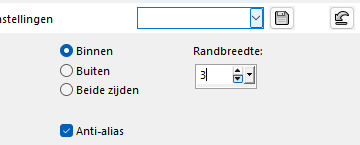
11.
Effecten 3D-effecten---Slagschaduw---0---0---60---25---Kleur zwart
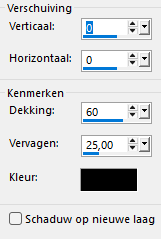
12.
Open---Driehoek-2025
Bewerken---Kopiëren---Bewerken---Plakken als nieuwe laag op je werkvel
Effecten---Afbeeldingseffecten---Verschuiving---340---120---Aangepast---Aangevinkt
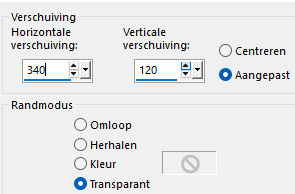
14.
Lagen--Dupliceren
Afbeelding---Verticaal spiegelen---(Omdraaien in de oudere versies van (PSP)
Afbeelding---Samenvoegen---Omlaag samenvoegen
Effecten 3D-effecten---Slagschaduw---0---0---60---24---Kleur zwart
15.
Actief in je lagenpalet---Raster-1.
Effecten---Insteekfilter----<I C Net Software> Filters Unlimited 2.0---
<PaperBackgrounds---Wallpaper,Nature.Coarse---Standaard
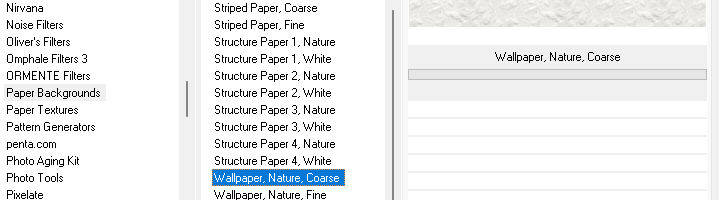
16.
Open tube---ai_1743176637192.pspimage
Bewerken---Kopiëren.
Bewerken---Plakken als nieuwe laag op je werkvel.
Met je verplaatsingsgereedschap.
Schuif je haar op de plaats.
Zie voorbeeld.
17.
Herhaal de slagschaduw.
18.
Afbeelding---Randen toevoegen---1 pixel---kleur zwart.
Afbeelding---Randen Toevoegen---35 pixels--- kleur wit.
Afbeelding---Randen toevoegen---1 pixel---kleur zwart.
19.
Lagen---Nieuwe rasterlaag---Plaats je watermerk
Opslaan als JPG.